北京版-信息技术第4课-开始使用计算机--教案
- 格式:pdf
- 大小:102.23 KB
- 文档页数:3
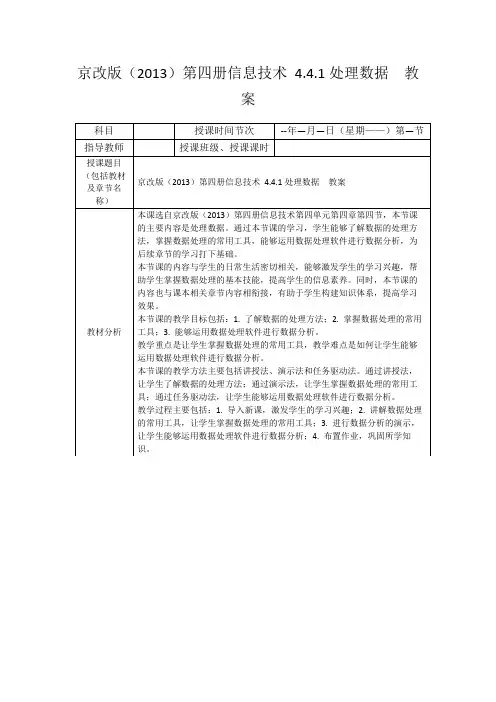
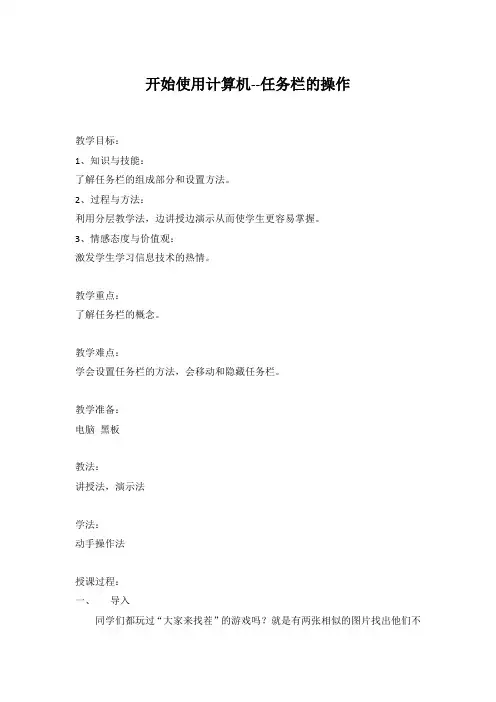
开始使用计算机--任务栏的操作教学目标:1、知识与技能:了解任务栏的组成部分和设置方法。
2、过程与方法:利用分层教学法,边讲授边演示从而使学生更容易掌握。
3、情感态度与价值观:激发学生学习信息技术的热情。
教学重点:了解任务栏的概念。
教学难点:学会设置任务栏的方法,会移动和隐藏任务栏。
教学准备:电脑黑板教法:讲授法,演示法学法:动手操作法授课过程:一、导入同学们都玩过“大家来找茬”的游戏吗?就是有两张相似的图片找出他们不同的地方。
现在来看老师出示的两张图片请同学们找出不同的地方。
出示课件。
生答:最下面不一样。
你们知道最下面这里叫什么吗?我们称它为任务栏,任务栏通常位于桌面下方的长条,这节课我们就来学习任务栏的相关操作。
(观看幻灯片找出不同点,引出课题任务栏的操作。
)二、新授今天我们来学习任务栏的操作。
1、任务栏的概念和组成。
任务栏:通常位于桌面下方的长条,它由开始菜单、快速启动栏、应用程序栏和通知区域四部分组成。
2、分别介绍开始菜单、快速启动栏、应用程序栏和通知区域。
(1)、开始菜单主要集中了用户可能用到的程序。
“所有程序”子菜单中列出了一些当前用户经常使用的程序。
(2)、快速启动栏单击该工具栏中的图标均可以快速启动相应的应用程序。
(3)、应用程序栏应用程序栏存放了当前打开的所有窗口的最小化图标。
(4)、通知区域通知区域显示了一些应用程序的状态。
还可以查看日历和更改系统时间。
3、趣味练习,摆一摆。
请学生上黑板摆出任务栏各组成部分的位置。
4、任务栏的设置(1)、锁定任务栏任务栏默认是锁定状态,我们不能用鼠标对任务栏进行设置。
首先我们需要学会任务栏的锁定和解锁。
锁定任务栏:鼠标对着任务栏应用程序栏空白区域点右键弹出菜单,选择锁定任务栏。
我们通过锁定任务栏前是否有对勾√来判断锁定状态,点击一下锁定任务栏取消对勾,进入解锁状态才能进行设置。
(2)、改变任务栏的大小:取消锁定任务栏,将鼠标放在任务栏的边缘,鼠标变成向上向下的双向箭头,点住鼠标左键拖动。
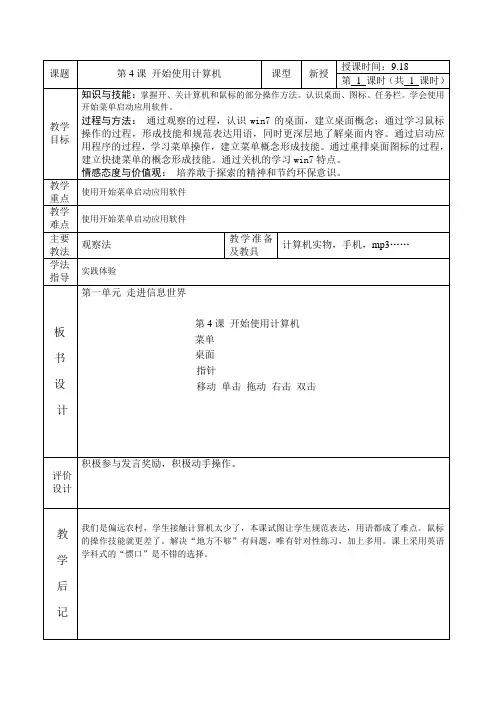
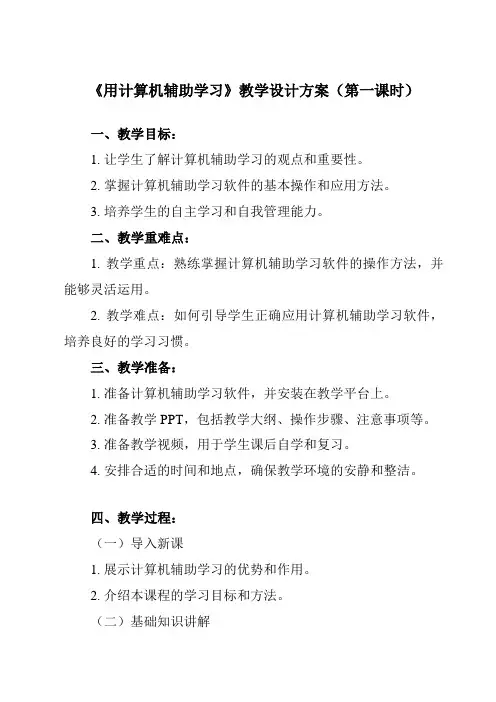
《用计算机辅助学习》教学设计方案(第一课时)一、教学目标:1. 让学生了解计算机辅助学习的观点和重要性。
2. 掌握计算机辅助学习软件的基本操作和应用方法。
3. 培养学生的自主学习和自我管理能力。
二、教学重难点:1. 教学重点:熟练掌握计算机辅助学习软件的操作方法,并能够灵活运用。
2. 教学难点:如何引导学生正确应用计算机辅助学习软件,培养良好的学习习惯。
三、教学准备:1. 准备计算机辅助学习软件,并安装在教学平台上。
2. 准备教学PPT,包括教学大纲、操作步骤、注意事项等。
3. 准备教学视频,用于学生课后自学和复习。
4. 安排合适的时间和地点,确保教学环境的安静和整洁。
四、教学过程:(一)导入新课1. 展示计算机辅助学习的优势和作用。
2. 介绍本课程的学习目标和方法。
(二)基础知识讲解1. 计算机辅助学习的观点和基本原理。
2. 学习软件的基本操作和功能。
3. 如何选择适合自己的学习软件。
(三)实践操作1. 给学生分配学习任务,让他们尝试应用一款学习软件。
2. 教师进行示范操作,并给予指导和帮助。
3. 学生根据教师的示范进行实践操作,遇到问题及时向教师请教。
(四)小组讨论与分享1. 组织小组讨论,让学生交流学习心得和体会。
2. 分享各自的学习效果和经验,互相学习和借鉴。
3. 教师对讨论进行总结,提出建议和鼓励。
(五)教室小结1. 回顾本节课的主要内容,强调重点和难点。
2. 鼓励学生积极思考,提出问题和建议。
3. 预告下节课的教学内容和学习任务。
(六)安置作业1. 根据学生的学习情况和兴趣,安置相应的作业和练习。
2. 鼓励学生利用学习软件进行自主学习和拓展学习。
教学设计方案(第二课时)一、教学目标1. 学生能够熟练应用计算机辅助学习工具,提高学习效率。
2. 培养学生的自主学习能力和创新精神。
3. 帮助学生掌握正确的学习方法和技巧。
二、教学重难点1. 熟练掌握计算机辅助学习工具的应用方法。
2. 培养学生的自主学习能力和创新精神。
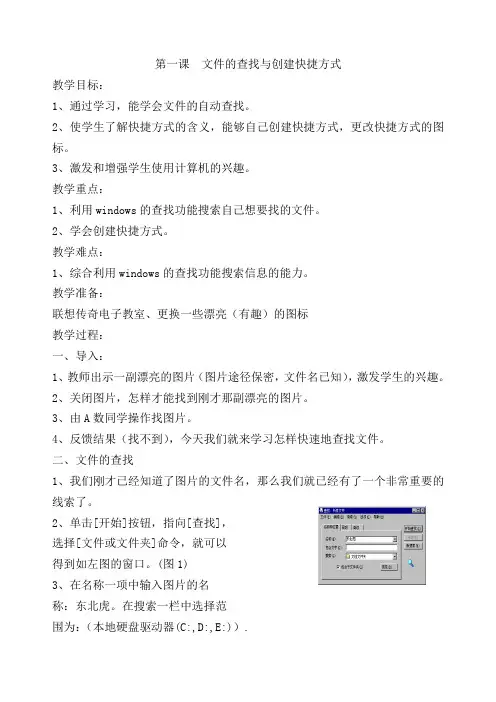
第一课文件的查找与创建快捷方式教学目标:1、通过学习,能学会文件的自动查找。
2、使学生了解快捷方式的含义,能够自己创建快捷方式,更改快捷方式的图标。
3、激发和增强学生使用计算机的兴趣。
教学重点:1、利用windows的查找功能搜索自己想要找的文件。
2、学会创建快捷方式。
教学难点:1、综合利用windows的查找功能搜索信息的能力。
教学准备:联想传奇电子教室、更换一些漂亮(有趣)的图标教学过程:一、导入:1、教师出示一副漂亮的图片(图片途径保密,文件名已知),激发学生的兴趣。
2、关闭图片,怎样才能找到刚才那副漂亮的图片。
3、由A数同学操作找图片。
4、反馈结果(找不到),今天我们就来学习怎样快速地查找文件。
二、文件的查找1、我们刚才已经知道了图片的文件名,那么我们就已经有了一个非常重要的线索了。
2、单击[开始]按钮,指向[查找],选择[文件或文件夹]命令,就可以得到如左图的窗口。
(图1)3、在名称一项中输入图片的名称:东北虎。
在搜索一栏中选择范围为:(本地硬盘驱动器(C:,D:,E:)).注意:点击“搜索”栏右边的下拉式按钮,就可以指定计算机查找的范围了。
4、单击[开始查找]按钮,电脑就会将查找的结果显示出来,找到了文件,双击就可以打开文件了。
知识点:如果你不知道文件的全名,输入一部分也能找到。
5、学生练习自己查找文件。
三、创建文件(程序)的快捷方式1、如果我下次还想找[东北虎]文件,就还需要去查找,那么有没有一种方便的方法呢?(建立快捷方式)2、先查找到所需建立快捷方式的文件,指向该文件单击右键,弹出快捷菜单。
3、单击[创快捷方式(s)].4、将快捷方式的图标剪切、复制至桌面,或有时出现左图的对话框。
(图2)选择[是]。
(图2)5、学生练习将一个文件或程序在桌面上建立快捷方式。
四、更改“快捷方式”图标1、如果你对建立的快捷方式图标不满意,也可以更改!2、鼠标右键单击快捷方式图标,在弹出的菜单中选择[属性],在对话框中选择[快捷方式]选项卡。
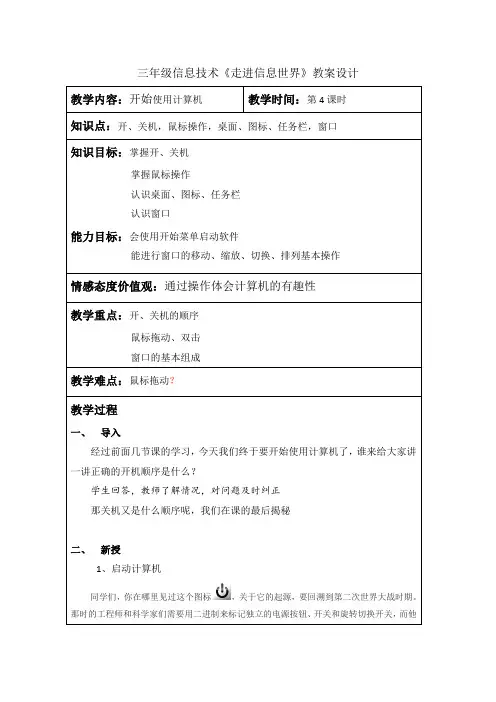
三年级信息技术《走进信息世界》教案设计
教学过程
一、导入
经过前面几节课的学习,今天我们终于要开始使用计算机了,谁来给大家讲一讲正确的开机顺序是什么?
学生回答,教师了解情况,对问题及时纠正
那关机又是什么顺序呢,我们在课的最后揭秘
二、新授
1、启动计算机
同学们,你在哪里见过这个图标,关于它的起源,要回溯到第二次世界大战时期。
那时的工程师和科学家们需要用二进制来标记独立的电源按钮、开关和旋转切换开关,而他
电源。
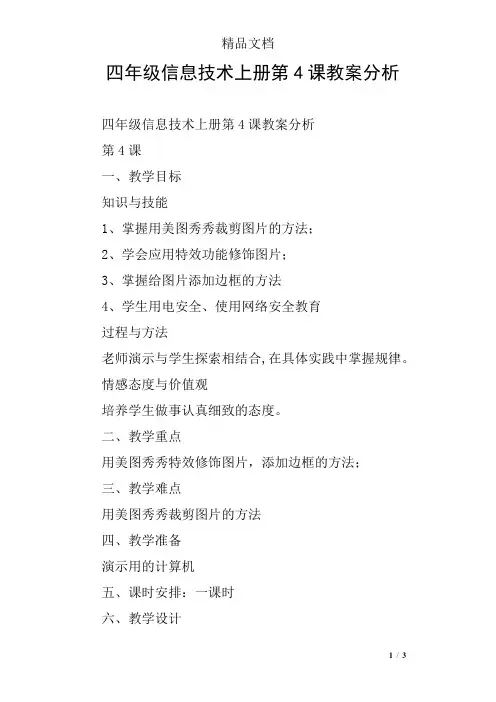
四年级信息技术上册第4课教案分析四年级信息技术上册第4课教案分析第4课一、教学目标知识与技能1、掌握用美图秀秀裁剪图片的方法;2、学会应用特效功能修饰图片;3、掌握给图片添加边框的方法4、学生用电安全、使用网络安全教育过程与方法老师演示与学生探索相结合,在具体实践中掌握规律。
情感态度与价值观培养学生做事认真细致的态度。
二、教学重点用美图秀秀特效修饰图片,添加边框的方法;三、教学难点用美图秀秀裁剪图片的方法四、教学准备演示用的计算机五、课时安排:一课时六、教学设计1、导入师出示图片:华表。
同学们,你们知道这张图片上是什么吗?是华表。
这座汉白玉华表坐落在大连星海海广场,是为纪念香港回归而建的。
如果能将它做成大头贴随身携带一定很有意义。
让我们一起用美图秀秀试试吧!2、新授(一)裁剪图片(1)学生打开指定的图片(2)师演示操作:单击菜单中“裁剪”——拖动确定裁剪范围——单击“裁剪”——单击“裁剪完成”(3)学生操作。
(二)旋转工具(1)学生打开指定图片(2)学生探索:利用旋转工具,将图片的构图变得更合理一些(3)作品展示:说说图片的修饰方法。
(三)特效(1)师出示加特效的图片:比较两张图片的不同之处(2)学生试着给图片加特效(3)小结:使用特效时可以多种效果叠加,适当的特效叠加可以使效果更佳。
3、练习:(1)学生给图片配上适合其内容的特效。
(2)作品展示(3)学生探索如何给图片添加简单边框(4)作品展示:说说作品是如何操作的。
4、总结:本节课你们都学会了什么?5、教学反思:。

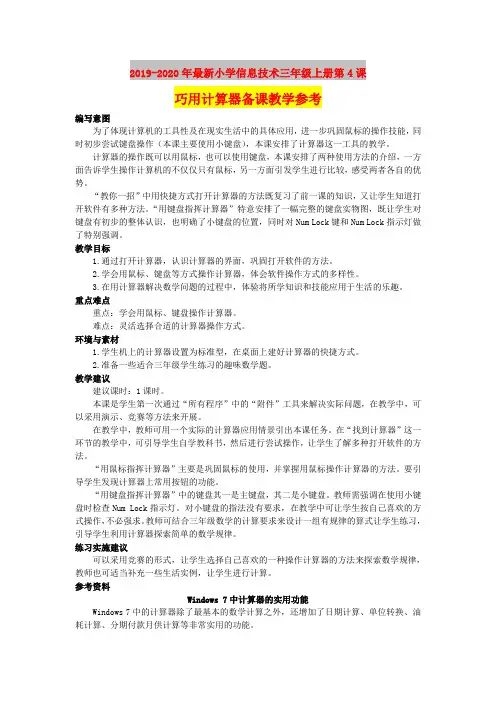
2019-2020年最新小学信息技术三年级上册第4课巧用计算器备课教学参考编写意图为了体现计算机的工具性及在现实生活中的具体应用,进一步巩固鼠标的操作技能,同时初步尝试键盘操作(本课主要使用小键盘),本课安排了计算器这一工具的教学。
计算器的操作既可以用鼠标,也可以使用键盘,本课安排了两种使用方法的介绍,一方面告诉学生操作计算机的不仅仅只有鼠标,另一方面引发学生进行比较,感受两者各自的优势。
“教你一招”中用快捷方式打开计算器的方法既复习了前一课的知识,又让学生知道打开软件有多种方法。
“用键盘指挥计算器”特意安排了一幅完整的键盘实物图,既让学生对键盘有初步的整体认识,也明确了小键盘的位置,同时对Num Lock键和Num Lock指示灯做了特别强调。
教学目标1.通过打开计算器,认识计算器的界面,巩固打开软件的方法。
2.学会用鼠标、键盘等方式操作计算器,体会软件操作方式的多样性。
3.在用计算器解决数学问题的过程中,体验将所学知识和技能应用于生活的乐趣。
重点难点重点:学会用鼠标、键盘操作计算器。
难点:灵活选择合适的计算器操作方式。
环境与素材1.学生机上的计算器设置为标准型,在桌面上建好计算器的快捷方式。
2.准备一些适合三年级学生练习的趣味数学题。
教学建议建议课时:1课时。
本课是学生第一次通过“所有程序”中的“附件”工具来解决实际问题,在教学中,可以采用演示、竞赛等方法来开展。
在教学中,教师可用一个实际的计算器应用情景引出本课任务。
在“找到计算器”这一环节的教学中,可引导学生自学教科书,然后进行尝试操作,让学生了解多种打开软件的方法。
“用鼠标指挥计算器”主要是巩固鼠标的使用,并掌握用鼠标操作计算器的方法。
要引导学生发现计算器上常用按钮的功能。
“用键盘指挥计算器”中的键盘其一是主键盘,其二是小键盘。
教师需强调在使用小键盘时检查Num Lock指示灯。
对小键盘的指法没有要求,在教学中可让学生按自己喜欢的方式操作,不必强求。
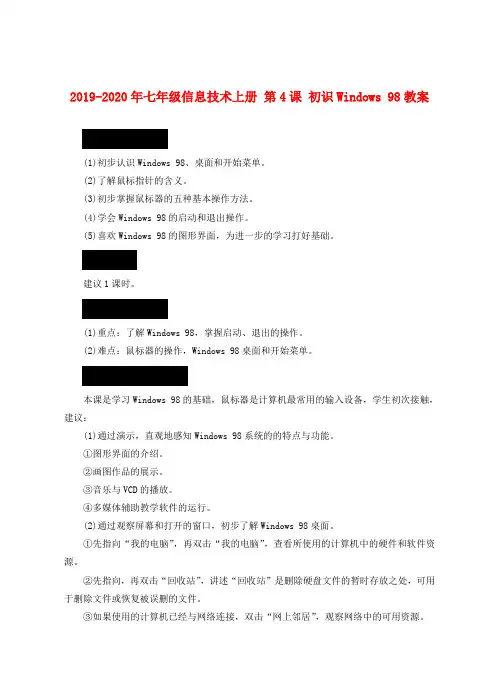
2019-2020年七年级信息技术上册第4课初识Windows 98教案(1)初步认识Windows 98、桌面和开始菜单。
(2)了解鼠标指针的含义。
(3)初步掌握鼠标器的五种基本操作方法。
(4)学会Windows 98的启动和退出操作。
(5)喜欢Windows 98的图形界面,为进一步的学习打好基础。
建议1课时。
(1)重点:了解Windows 98,掌握启动、退出的操作。
(2)难点:鼠标器的操作,Windows 98桌面和开始菜单。
本课是学习Windows 98的基础,鼠标器是计算机最常用的输入设备,学生初次接触,建议:(1)通过演示,直观地感知Windows 98系统的的特点与功能。
①图形界面的介绍。
②画图作品的展示。
③音乐与VCD的播放。
④多媒体辅助教学软件的运行。
(2)通过观察屏幕和打开的窗口,初步了解Windows 98桌面。
①先指向“我的电脑”,再双击“我的电脑”,查看所使用的计算机中的硬件和软件资源。
②先指向,再双击“回收站”,讲述“回收站”是删除硬盘文件的暂时存放之处,可用于删除文件或恢复被误删的文件。
③如果使用的计算机已经与网络连接,双击“网上邻居”,观察网络中的可用资源。
④任务栏通常在桌面下方,左端是“开始”按钮,右端是输入方法提示区和时间显示。
打开两个窗口或应用程序,任务栏中会显示对应的小图标(按钮),单击按钮,切换窗口。
用鼠标器可以将任务栏拖动到桌面的上方、左边或右边。
(3)引导学生观察屏幕信息和打开窗口过程,了解鼠标指针形状的含义。
(4)通过边讲边练的形式,了解并初步掌握鼠标器的操作要点,本节课重点掌握单击、指向、拖动的基本操作(第5、第6课再加强鼠标器的熟练操作)。
(5)通过操作练习,掌握单击“开始”按钮,打开“开始”菜单,使用“关闭系统”命令退出Windows 98的操作。
教学中要注意几点:(1)正确的开机方法,先开显示器,再开主机。
启动过程中,有的学校需要补充介绍网络登录口令。
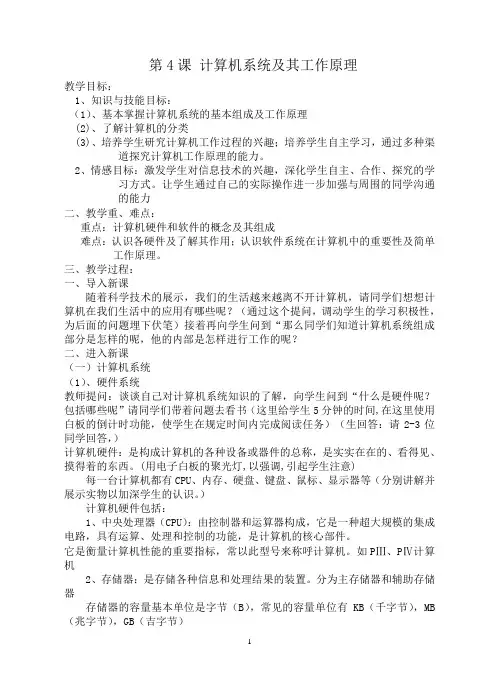
第4课计算机系统及其工作原理教学目标:1、知识与技能目标:(1)、基本掌握计算机系统的基本组成及工作原理(2)、了解计算机的分类(3)、培养学生研究计算机工作过程的兴趣;培养学生自主学习,通过多种渠道探究计算机工作原理的能力。
2、情感目标:激发学生对信息技术的兴趣,深化学生自主、合作、探究的学习方式。
让学生通过自己的实际操作进一步加强与周围的同学沟通的能力二、教学重、难点:重点:计算机硬件和软件的概念及其组成难点:认识各硬件及了解其作用;认识软件系统在计算机中的重要性及简单工作原理。
三、教学过程:一、导入新课随着科学技术的展示,我们的生活越来越离不开计算机,请同学们想想计算机在我们生活中的应用有哪些呢?(通过这个提问,调动学生的学习积极性,为后面的问题埋下伏笔)接着再向学生问到“那么同学们知道计算机系统组成部分是怎样的呢,他的内部是怎样进行工作的呢?二、进入新课(一)计算机系统(1)、硬件系统教师提问:谈谈自己对计算机系统知识的了解,向学生问到“什么是硬件呢?包括哪些呢”请同学们带着问题去看书(这里给学生5分钟的时间,在这里使用白板的倒计时功能,使学生在规定时间内完成阅读任务)(生回答:请2-3位同学回答,)计算机硬件:是构成计算机的各种设备或器件的总称,是实实在在的、看得见、摸得着的东西。
(用电子白板的聚光灯,以强调,引起学生注意)每一台计算机都有CPU、内存、硬盘、键盘、鼠标、显示器等(分别讲解并展示实物以加深学生的认识。
)计算机硬件包括:1、中央处理器(CPU):由控制器和运算器构成,它是一种超大规模的集成电路,具有运算、处理和控制的功能,是计算机的核心部件。
它是衡量计算机性能的重要指标,常以此型号来称呼计算机。
如PⅢ、PⅣ计算机2、存储器:是存储各种信息和处理结果的装置。
分为主存储器和辅助存储器存储器的容量基本单位是字节(B),常见的容量单位有KB(千字节),MB (兆字节),GB(吉字节)1GB = 1024MB,1MB= 1024KB,1KB = 1024B学生要体会计算机中容量的单位大小顺序:TB>GB>KB>B,并能知道他们之间的换算单位是1024主存储器,也称内存。
三年级上册信息技术教案第四课《打开窗口找童趣》教学目标:1、了解“此电脑”窗口组成。
2、会浏览照片,会使用Windows Media Player 软件听音乐、看视频。
3、会调整窗口的大小,会调整窗口的位置。
教学过程:一、谈话导入。
师:老师的计算机里有很多小时候的照片,还有很多儿歌、动画片等,我想把它们找出来看看,你们有什么好办法吗?生讨论各抒己见。
二、认识windous操作系统和窗口的组成。
1、老师简介Windows操作系统。
2、看图4-1.认识窗口的组成。
双击桌面上的“此电脑”图标,打开“此电脑”窗口,依次在窗口里找到“标题栏”“菜单栏”“地址栏”“滚动条”“导航栏”“工作区”的位置。
3、将鼠标指针分别指向窗口右上角的三个按钮,稍作停留。
看看计算机会会给你什么提示。
(会出现“最小化”“向下还原”“关闭”提示。
)三、学习浏览打开文件夹,欣赏文件夹里的照片。
1、①双击“照片”文件夹。
②选择查看方式。
③双击《4岁写真》照片。
2、观察图4-2,欣赏D盘里的照片。
学习使用控制按钮区的“上一张”“下一张”按钮。
3、单击“最大化”“最小化”按钮。
观察窗口的变化。
四、学习使用Windows Media Player 。
1、观察图4-3 学习打开软件步骤。
①单击“开始”按钮。
②单击“Windows附件”。
③单击“Windows Media Player”2、看图4-4,在打开的软件界面上依次找到“菜单栏”“播放区域”“播放进度条”“上一个”“下一个”“控制按钮区”3、看图4-5,按照图上提示的步骤打开儿歌。
4、思考:怎样才能连续播放音乐。
5、看图4-6,①按住鼠标右键拖动鼠标选择多个音乐文件。
②把文件拖动到播放列表中。
6、实践操作。
①在任务栏右端找到音量图标,试着调整音量的大小。
②试着使用“播放”“暂停”“停止”等按钮来体会音乐的播放。
五、学习使用Windows Media Player 软件看视频。
1、看图4-7 ,使用鼠标右击视频文件,选择“打开方式”子菜单中的“Windows Media Player ”打开动画片。
最新北师大版小学信息技术一年级上册全册教案课程概述本教案是针对小学一年级学生的信息技术课程设计。
通过本教案的研究,学生将了解信息技术的基本概念,并研究如何使用常见的电子设备和软件进行简单操作和任务。
教学目标- 掌握基本的信息技术概念,如电脑、键盘、鼠标等设备的功能和用途。
- 学会使用文字处理软件进行简单文字编辑和排版。
- 学会通过搜索引擎查找和获取简单的信息。
- 了解网络安全和隐私保护的基本知识。
教学内容第一课:认识电脑- 学生将研究电脑的基本组成部分和功能,并了解电脑在日常生活中的应用。
- 学生将通过观察实物和图片来认识电脑的外观和操作界面。
第二课:键盘和鼠标- 学生将研究键盘和鼠标的基本结构和使用方法,并通过实际操作来熟悉键盘和鼠标的功能。
第三课:文字处理软件- 学生将研究文字处理软件的基本功能,如新建、编辑和保存文档。
- 学生将通过实际操作来体验文字处理软件的使用。
第四课:网络搜索- 学生将研究如何使用搜索引擎进行简单的信息搜索。
- 学生将通过实际操作来搜索并获取相关信息。
第五课:网络安全- 学生将了解在使用电脑和互联网时需要注意的安全问题。
- 学生将研究如何保护个人隐私和避免网络陷阱。
教学方法- 讲授:通过简单的讲解,介绍信息技术的基本概念和操作方法。
- 演示:通过实际操作展示电子设备和软件的功能和使用方法。
- 练:提供实践环节,让学生通过实际操作来巩固所学知识。
教学评价通过课堂练和作业的评价,检查学生对所学知识的掌握程度。
评价方式可以包括书面测试、实际操作和小组讨论。
参考资料- 《小学信息技术教育标准》- 北师大版一年级上册教材以上是本教案的基本内容和安排,根据具体教学情况,教师可做适当调整和补充。
2019-2020年六年级信息技术上册第4课揭开计算机神秘的面纱教案北京版附送:2019-2020年六年级信息技术上册第5课我想对您说教案华中师大版教材分析:本课教材选用华中师范大学出版社出版的九年义务教育小学教科书《信息技术》第七册第五课。
教授学生能利用多媒体工具录音,会用工具软件简单地编辑声音文件。
教学目标:1.认识Windows自带录音工具“录音机”程序,学会启动“录音机”的方法,认识“录音机”界面;2.掌握录制声音的方法,掌握对录制的声音进行处理;3.进一步培养同学们对计算机的兴趣,提高同学们的信息素养。
教学重点:录制声音的方法教学难点:如何对录制的声音进行处理学生分析:在前一课学会下载“录音机”设备时,学生已对录音工具有了一定的了解。
本节课则接着学习用“录音机”录制声音。
教学方法:任务驱动、自主探索、协作学习教学课时:讲练15-20分钟,自由练习20-30分钟教学环境:多功能教室投影机教学过程:新学期开始了,同学们又进入了一个新的学习阶段。
老师收到了往届学生送给我的一份礼物,现在我把这份礼物带给大家欣赏欣赏,那么让我们大家一起来看看这份礼物吧!(投影出示)一、欣赏导入,揭示课题同学们看了这样一张集图形、文字、音画情景于一体的贺卡,你感觉怎样?一张贺卡通过添加声音给人一种美的享受。
今天就让我们一起来学习WINDOWS自带的“录音机”程序,把你想对别人说的话录制下来吧。
(出示课题《我想对您说》)二、新授(一) 提出教学目标,明确任务启动Windows自带的“录音机”程序(开始→程序→附件→娱乐→录音机),学习录音机录制声音的方法(P25面)1.学生自学,掌握方法(1)请大家以教材中“小活动”为中心,插图为线索,边学边做,善于使用部分帮助功能。
(2)教师巡视,全面收集学生学习过程中的困惑要点。
(3)请学生上教师机演示录制声音的方法及操作过程,交流学习体会。
此时教师抓住时机加以引导,你认为他的操作过程是否正确?哪个地方要点不够,你能帮帮他吗?(4)师演示录音操作过程,学生找出自己的失误。